Bruk avsnittsstiler
En avsnittsstil er et sett med attributter, som fontstørrelse og -farge, som definerer hvordan et avsnitt ser ut. Når du bruker en avsnittsstil på et avsnitt, vil all teksten i avsnittet bli endret til det utseendet. Bruk avsnittsstiler til å:
Sørge for at all teksten i presentasjonen ser lik ut: Marker avsnittene du vil endre, og velg deretter en avsnittsstil, som Brødtekst, for å ta i bruk de samme endringene samtidig.
Raskt gjøre globale endringer på utseendet til teksten i presentasjonen: Hvis du for eksempel bruker Overskrift-stilen for alle overskriftene i en presentasjon og senere bestemmer deg for å endre fargen, kan du endre fargen for selve Overskrift-stilen, og så oppdateres alle overskriftene automatisk.
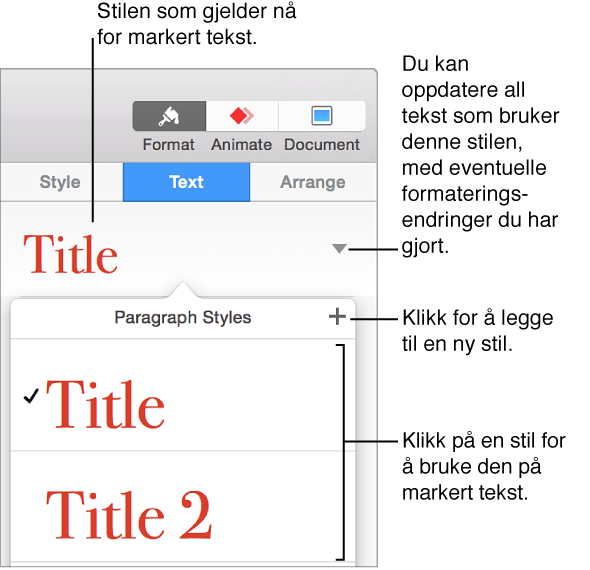
Merk: Keynote inneholder også innebygde tegn- og listestiler. Disse stilene ligner på avsnittsstiler, og oppgavene nedenfor gjelder også for tegn- og listestiler.
Bruk en avsnittsstil
Marker teksten eller figuren med teksten du vil endre.
-
Klikk på Tekst-fanen øverst i sidepanelet til høyre.
Hvis du ikke ser et sidepanel, eller hvis sidepanelet ikke har en Tekst-fane, klikker du på
 i verktøylinjen.
i verktøylinjen.
Klikk på avsnittstilnavnet øverst i sidepanelet, og velg deretter en stil fra Avsnittsstiler-lokalmenyen.
Hvis du senere endrer utseendet på tekst som er knyttet til en avsnittsstil, hvis du for eksempel gjør teksten halvfet eller endrer farge på den, vises det noen ganger en stjerne og en Oppdater-knapp ved siden av stilnavnet i Avsnittsstiler-lokalmenyen. Dette indikerer at stilen har en overstyring. Du kan velge å oppdatere avsnittsstilen for å ta i bruk overstyringene.
Merk: Det finnes også listestiler du kan bruke på lister.
Opprett en ny avsnittsstil
Hvis du vil legge til en ny stil, gir du først teksten i et avsnitt i presentasjonen ønsket utseende, og oppretter deretter en ny stil basert på den teksten.
Marker teksten du vil basere den nye avsnittsstilen på.
-
Klikk på Tekst-fanen øverst i sidepanelet til høyre.
Hvis du ikke ser et sidepanel, eller hvis sidepanelet ikke har en Tekst-fane, klikker du på
 i verktøylinjen.
i verktøylinjen.
-
Klikk på avsnittstilnavnet øverst i sidepanelet, og klikk på
 øverst i Avsnittsstiler-menyen.
øverst i Avsnittsstiler-menyen.
Det vises en ny stil med et plassholdernavn øverst i lokalmenyen.
Skriv inn et navn på den nye stilen, og klikk utenfor menyen for å lukke den.
Slett en stil
Du kan slette stiler som ikke brukes i presentasjonen, fra Avsnittsstiler-listen. Dette vil gjøre lokalmenyen mer oversiktlig ved at den kun har de stilene du bruker mest.
Klikk på en hvilken som helst tekst.
Klikk på Tekst-fanen øverst i sidepanelet til høyre, og klikk på avsnittsstilnavnet øverst i sidepanelet.
I Avsnittsstiler-lokalmenyen flytter du markøren over navnet på stilen du vil slette, og klikker deretter på pilen som vises.
-
Velg Slett stil.

Hvis du prøver å slette en stil som brukes, blir du bedt om å velge en stil som erstatning for den du sletter.
Oppdater en avsnittsstil
En avsnittsstil får en overstyring når du endrer utseendet på tekst (for eksempel ved å endre farge eller størrelse på den) som er tilknyttet den avsnittsstilen. En overstyring vises med en stjerne (*), eller en stjerne og en Oppdater-knapp, ved siden av stilnavnet i Avsnittsstiler-lokalmenyen. Du kan oppdatere avsnittsstilen for å ta i bruk overstyringene. Hvis du ikke foretar deg noe, beholdes overstyringen, og ingen annen tekst som bruker avsnittsstilen endres.
Klikk på teksten som bruker stilen du vil oppdatere.
-
Klikk på Tekst-fanen øverst i sidepanelet til høyre.
Hvis du ikke ser et sidepanel, eller hvis sidepanelet ikke har en Tekst-fane, klikker du på
 i verktøylinjen.
i verktøylinjen.
-
Gjør ett av følgende:
Hvis det er en Oppdater-knapp: Klikk på Oppdater.
-
Hvis det kun er en stjerne: Klikk på stilnavnet, og flytt deretter markøren over stilnavnet i Avsnittsstiler-lokalmenyen. Klikk på pilen som vises, og velg deretter Oppdater stil.

Tilbakestill stilendringer
Hvis du ikke vil beholde endringer du har gjort i teksten, kan du tilbakestille teksten til den opprinnelige avsnittsstilen (fjern overstyringene).
Klikk på avsnittet med overstyringen.
-
Klikk på Tekst-fanen øverst i sidepanelet til høyre, og klikk på avsnittsstilnavnet øverst i sidepanelet.
Hvis du ikke ser et sidepanel, eller hvis sidepanelet ikke har en Tekst-fane, klikker du på
 i verktøylinjen.
i verktøylinjen.
-
Klikk på stilnavnet i Avsnittsstiler-lokalmenyen (en grå hake indikerer overstyring).
Overstyringen fjernes, og teksten går tilbake til den opprinnelige stilen, og haken endres til svart.
Endre navn på en stil
Klikk på et avsnitt som bruker den stilen du vil endre navn på, og klikk deretter på avsnittsstilnavnet øverst i sidepanelet.
-
Klikk på Tekst-fanen øverst i sidepanelet til høyre.
Hvis du ikke ser et sidepanel, eller hvis sidepanelet ikke har en Tekst-fane, klikker du på
 i verktøylinjen.
i verktøylinjen.
I Avsnittsstiler-lokalmenyen flytter du markøren over stilnavnet og klikker deretter på pilen som vises.
-
Velg Endre navn på stil, og angi et nytt navn.

Tilordne en snarvei til en stil
Du kan tilordne en snarveistast (F1–F8) til en avsnitts-, tegn- eller listestil, og deretter bruke snarveistastene på tastaturet for å ta i bruk en stil for teksten.
Merk: Hvis du vil bruke snarveistaster på en bærbar maskin, trykker du på Fn med snarveistasten.
-
Klikk på tekst i presentasjonen, og klikk på Tekst-fanen øverst i sidepanelet til høyre.
Hvis du ikke ser et sidepanel, eller hvis sidepanelet ikke har en Tekst-fane, klikker du på
 i verktøylinjen.
i verktøylinjen.
Klikk på Stil-knappen øverst i sidepanelet.
-
Gjør ett av følgende:
For en avsnittsstil: Klikk på avsnittsstilnavnet øverst i fanen.
-
For en tegnstil: Klikk på Tegnstiler-lokalmenyen.

-
For en listestil: Klikk på Punkttegn og lister-lokalmenyen.

I lokalmenyen flytter du markøren over navnet på stilen du vil tilordne en snarveistast til, og klikk deretter på pilen som vises.
-
Velg Snarvei, og velg deretter en tast.
Nå vises snarveistasten ved siden av stilnavnet i menyen.
Hvis du vil fjerne en snarveistasttilordning, følger du trinnene over, og velger deretter Ingen fra Snarvei-menyen.